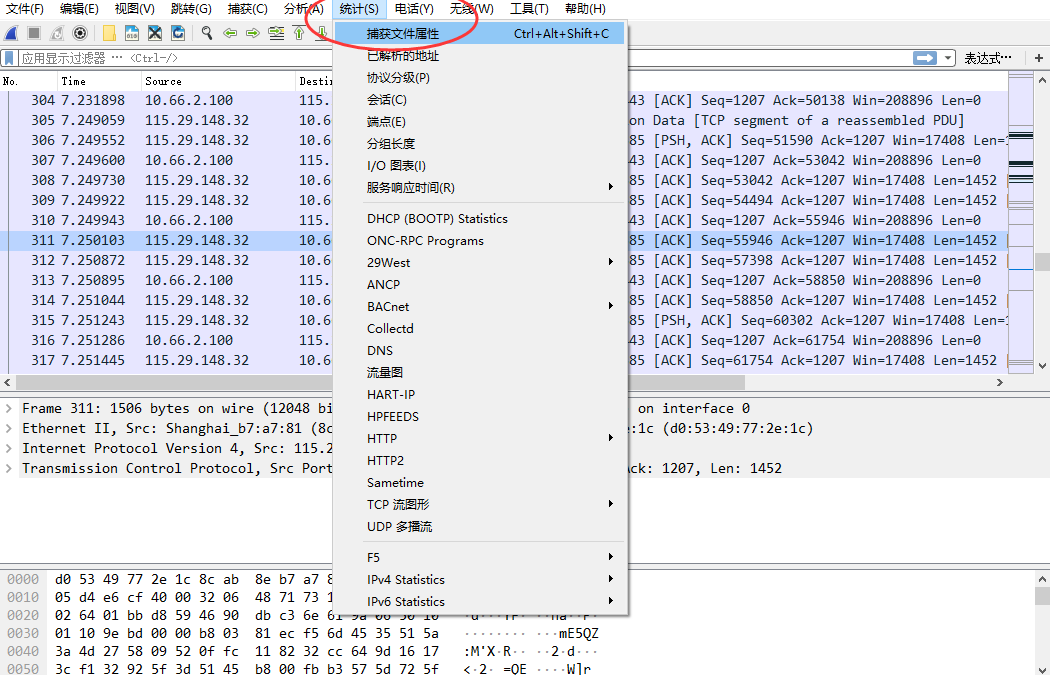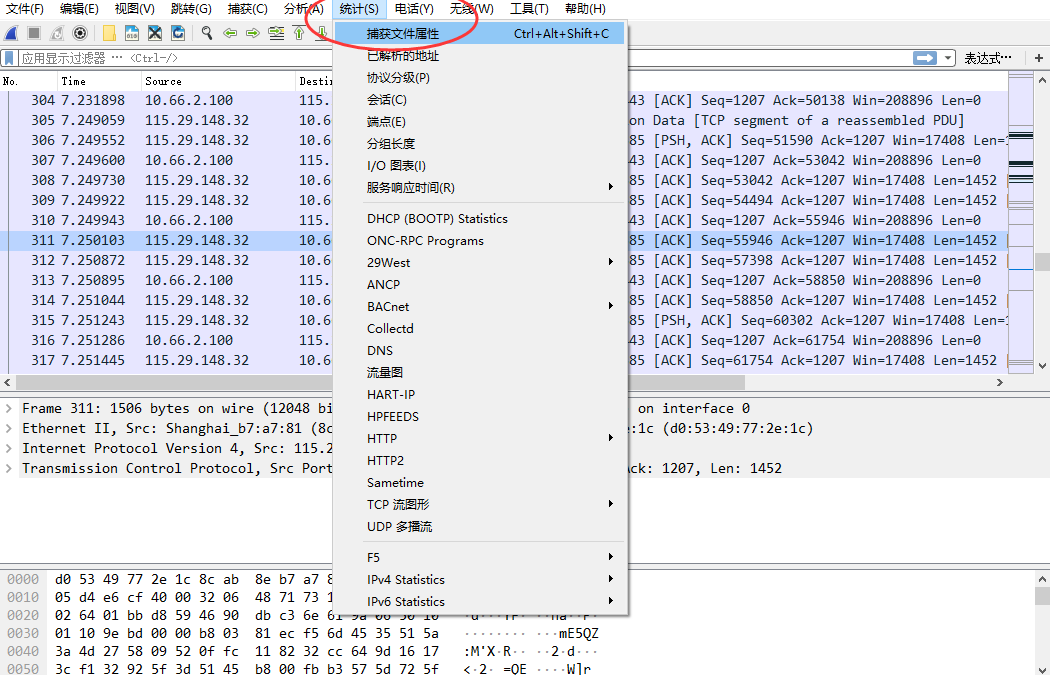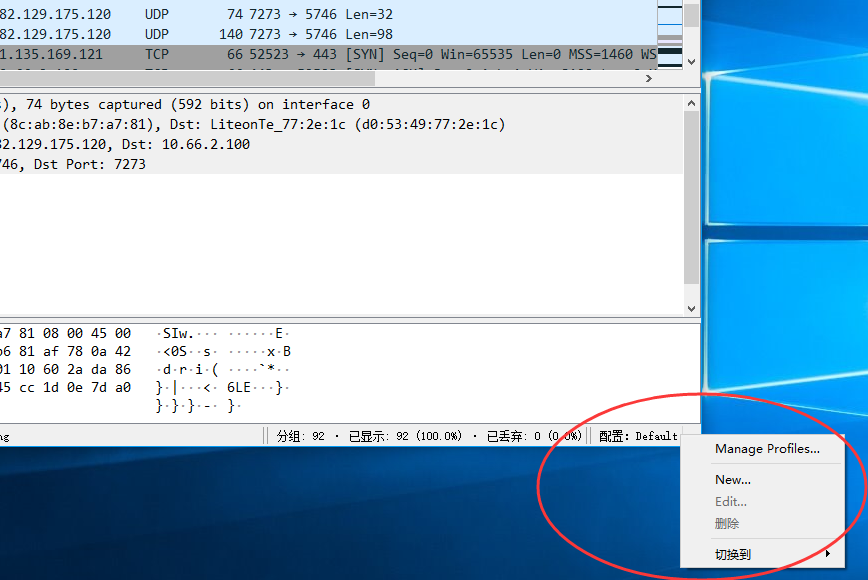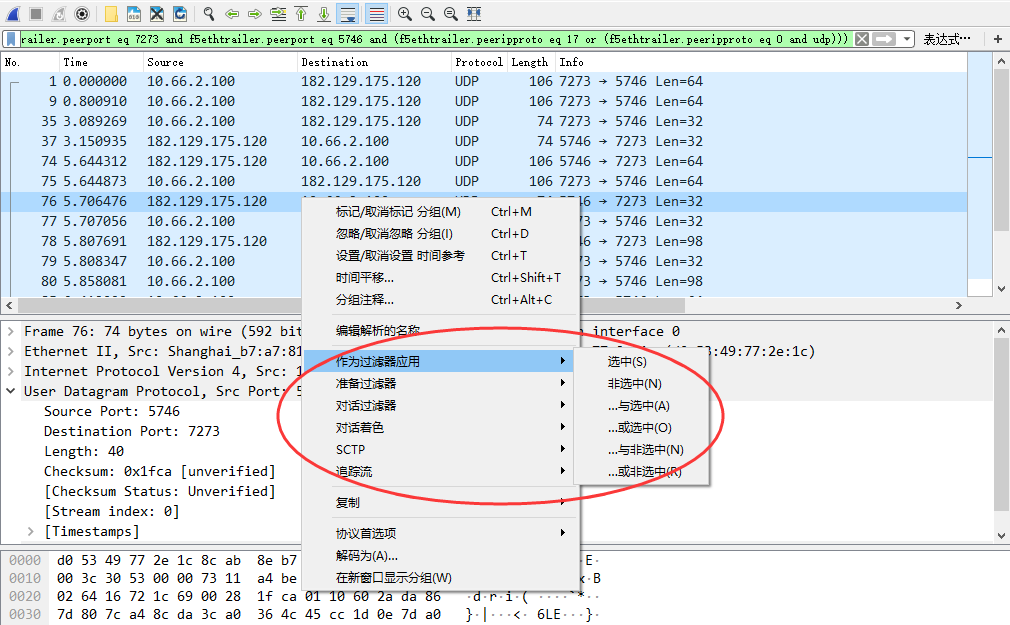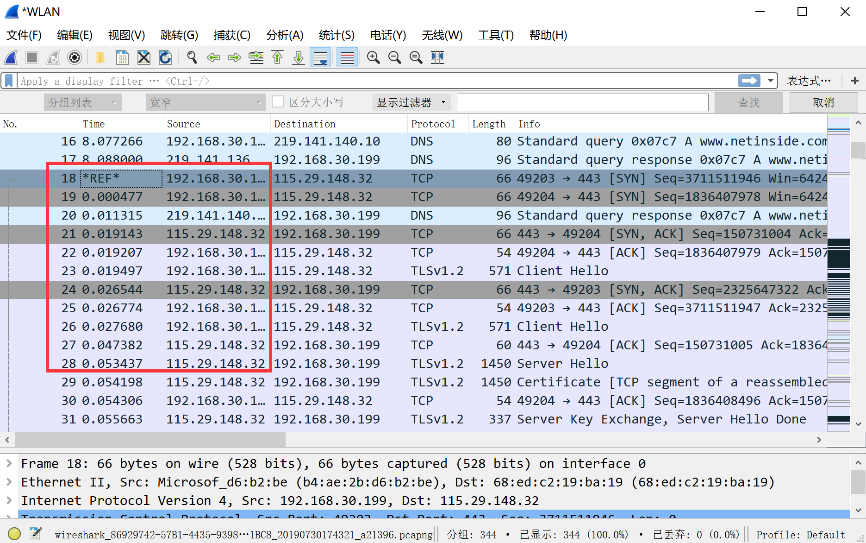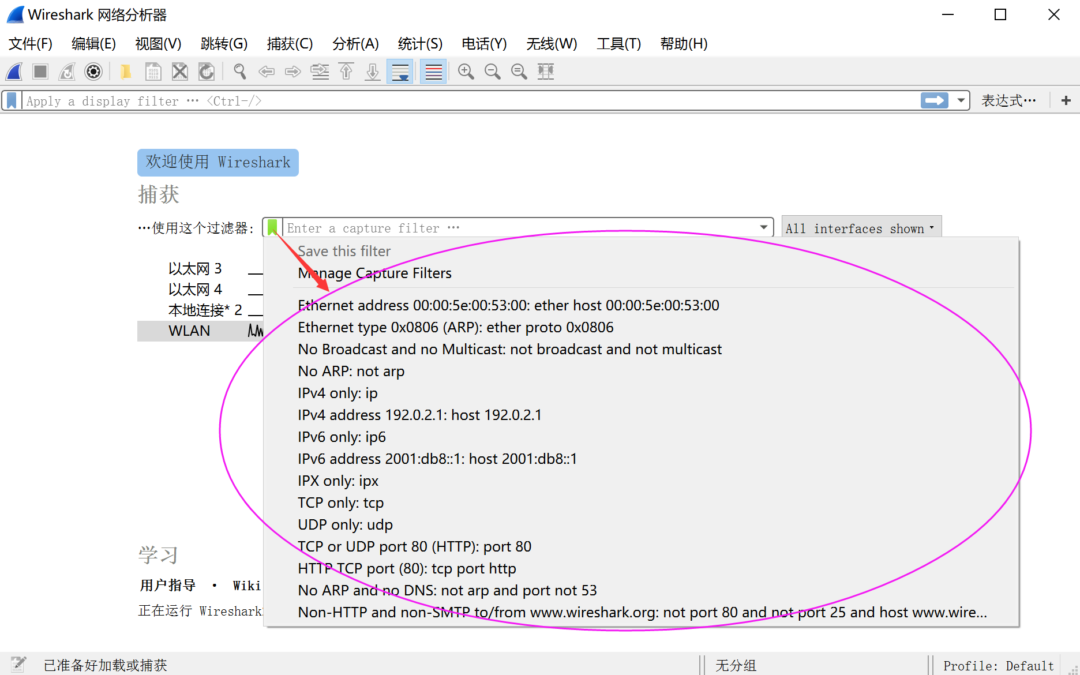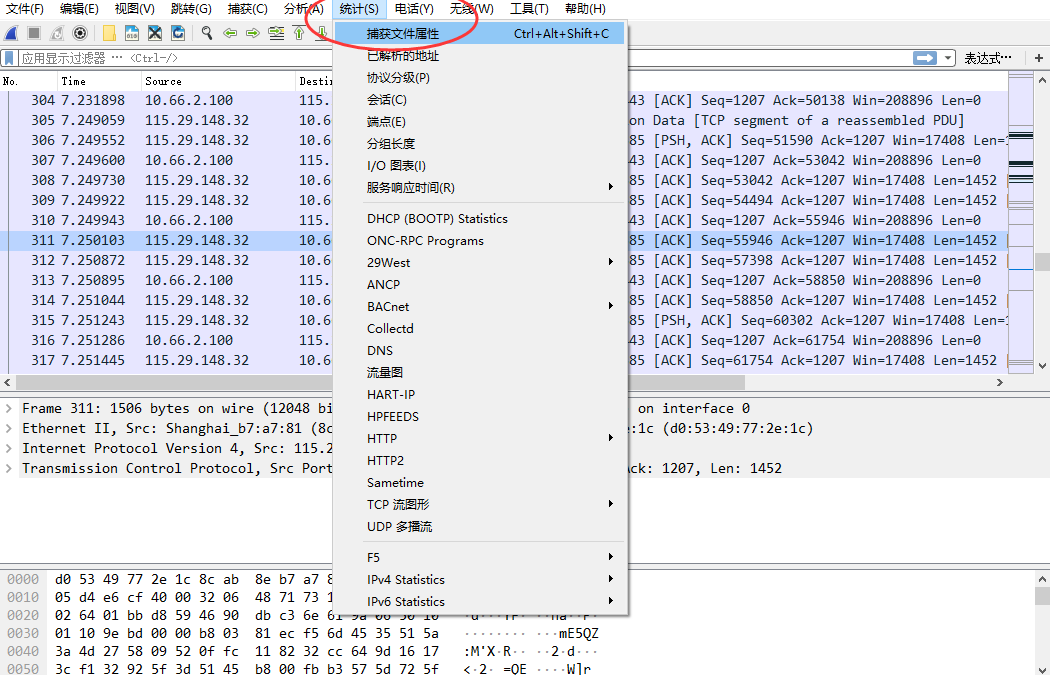
2019 ,8月 18 | 网络分析
初步了解了Wireshark的基本功能和使用后,就可以深入了解其它跟实用的分析和图形化功能了。本节讲解如何快速汇总一个数据包的相关信息,通过汇总分析,可以了解这个数据包文件是在什么时候抓取的,一共有多少个数据包,以及抓包时的网络流量速率大概是多少等等。 抓包汇总功能在生成数据包分析报告时常常用到。 如何打开汇总分析 要打开汇总分析,首先要打开一个抓包文件。 打开菜单——捕获文件属性,弹出的窗口就是汇总分析界面。 汇总分析功能解读 下图是汇总分析界面,详细显示了该抓包文件的相关信息,这一小节将详细解读汇总分析中各个条目的内容。...
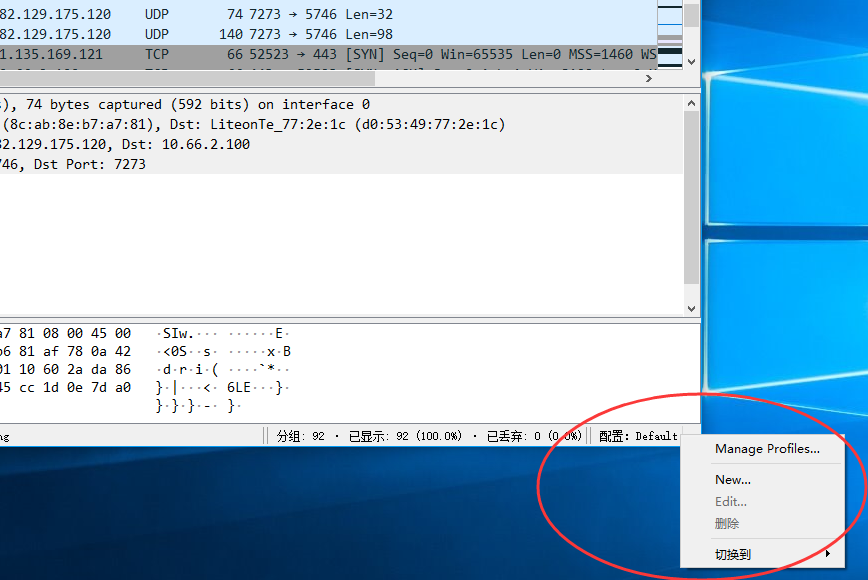
2019 ,8月 15 | 网络分析
类似windows操作系统,或其他常用软件一样,Wireshark可以根据用户的喜好,创建并设置自己喜欢的个性化环境。通过不同的个性化设置环境,提高不同场景的分析速度和效率,更加精准的得到分析结果。本节我们讲解如何创建个性化环境,包括抓包过滤器、显示过滤器、时间和列显示顺序、协议顺序、颜色配置等等内容。 创建个性化配置 右键单击状态栏配置:Default,能够看到个性化配置文件的管理。 点击New,新增一个配置文件,如下图。 例如,在这里创建一个名称为TCP Analyse的个性化环境。...
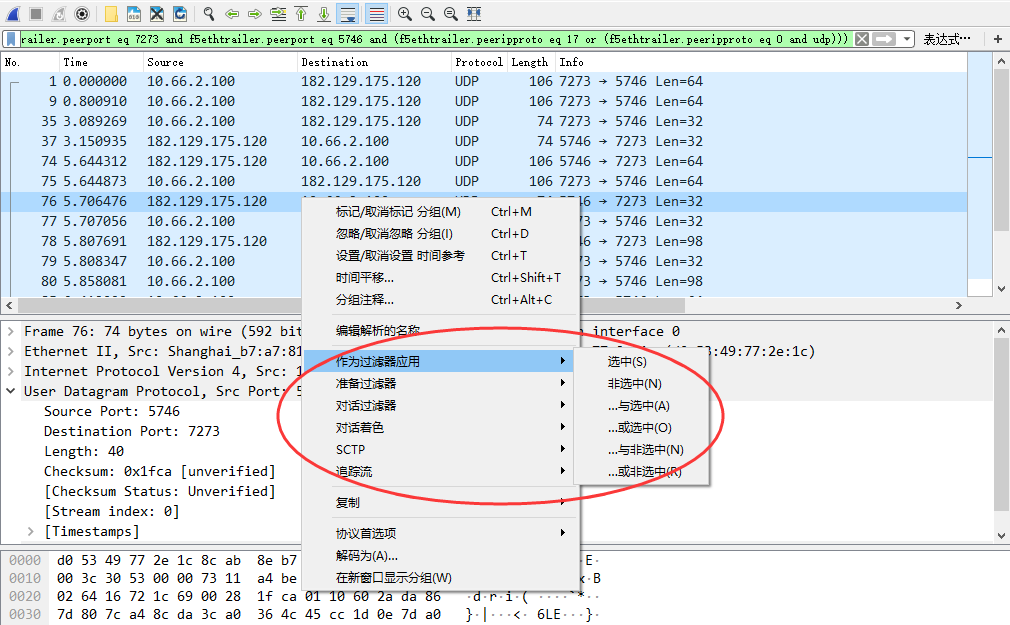
2019 ,8月 15 | 网络分析
前面讲述抓包过滤器的时候提到过,Wireshark共有2类过滤器,第二类就是这次讲解的显示过滤器。和抓包过滤器不同,显示过滤器是在现有的数据包中通过过滤条件,筛选查看想要的对象,不需要显示的内容被“隐藏”,而执行了抓包过滤器,不需要的数据包则会直接被丢弃,无法挽回。 本节主要简述什么是显示过滤器、显示过滤器的语法结构、常用显示过滤器列表及如何保存显示过滤器等内容。 显示过滤器介绍...
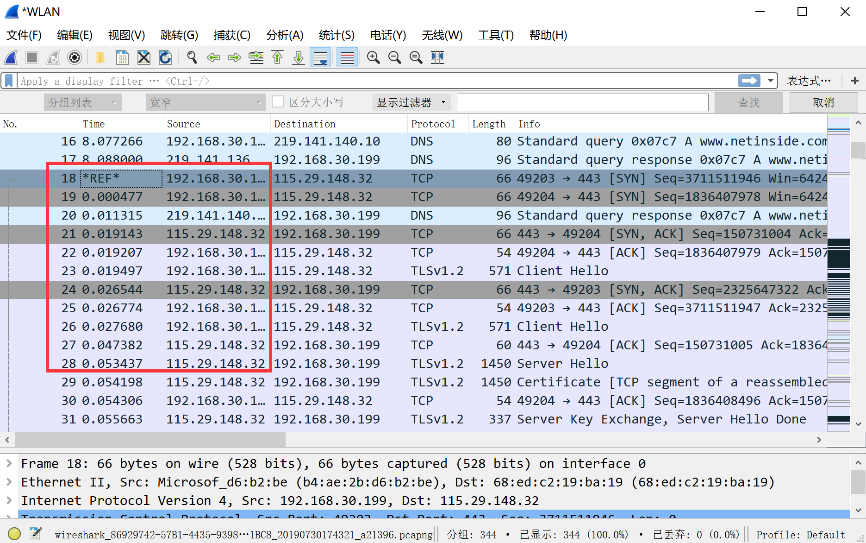
2019 ,8月 15 | 网络分析
在进行数据包分析过程,一定会遇到成千上万的数据包需要分析的常见。如何在如此大量数据的环境中快速得到你想要的对象,提高分析效率和精准度呢?采用常见的分析技巧,也许能给你带来极大的帮助。 本节介绍如何使用查找、标记报文、输出报文及设定数据包相对时间显示等分析技巧,帮助使用者提高分析效率,提示分析技能。 使用查找数据包 如果要快速查找到分析想要的数据,按ctr+f快捷键,打开查找输入框,输入框中可输入显示过滤器、十六进制值、字符串和正则表达式内容。 以下是搜索类型和例子,关于正则表达式,以后独立写一节相关文章,详细说明,这里不再展开。...
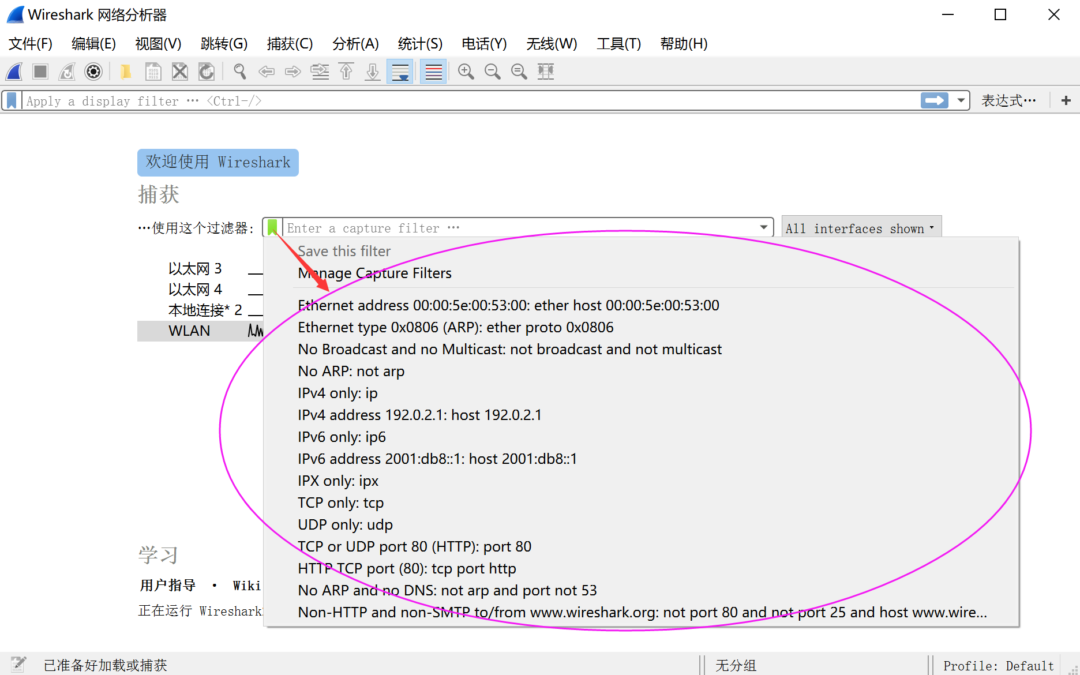
2019 ,8月 13 | 网络分析
...